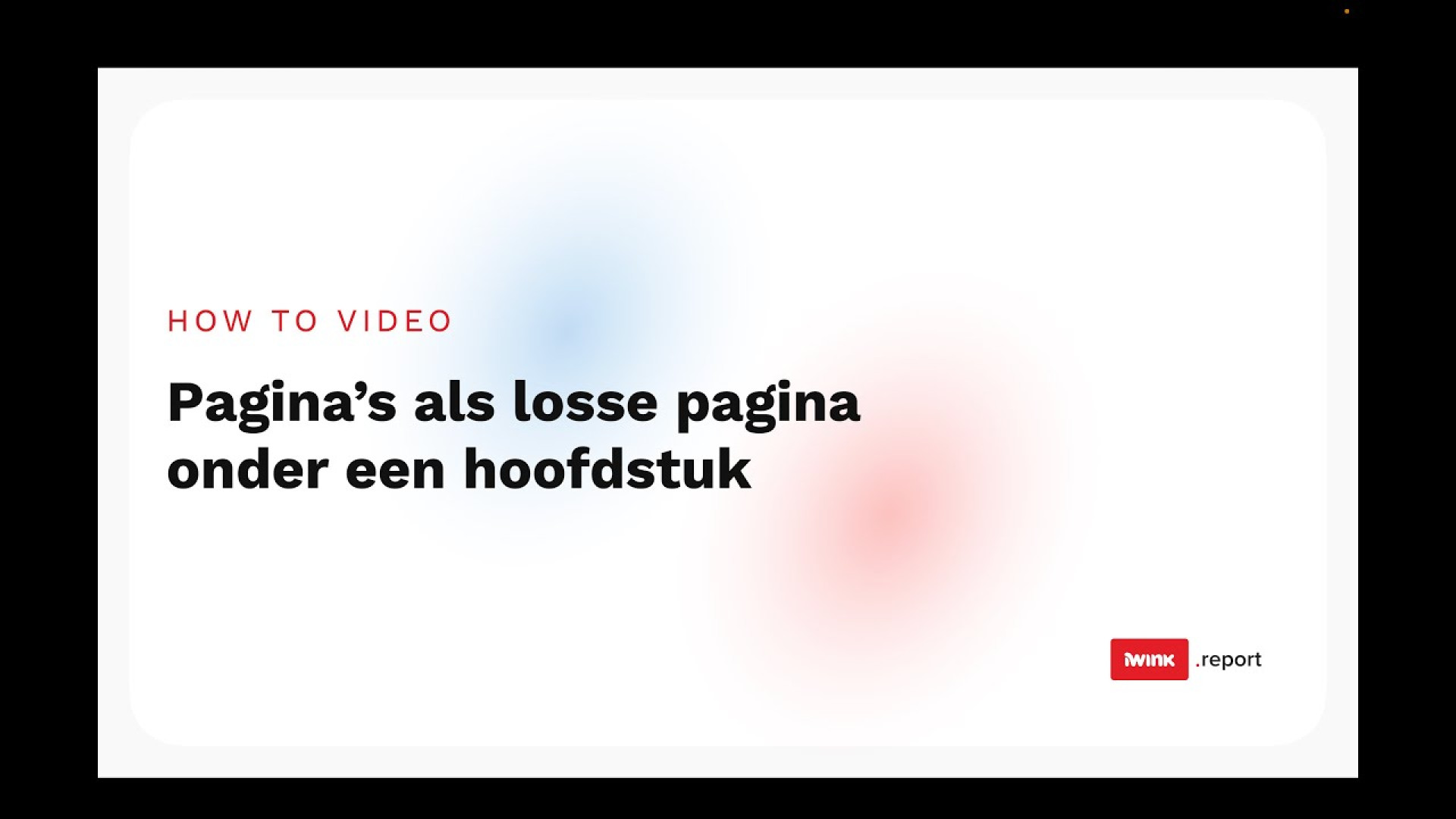03.4 Hoofdstukpagina
Hoofdstukpagina's zijn de basis van elk verslag. De inhoud van elk verslag is opgebouwd uit hoofdstukpagina's, met daaronder de contentpagina's.
Hoofdstukpagina's kunnen uitgebreid opgemaakt worden, of je kunt ze juist heel simpel houden. We laten je hieronder alle opties zien.
Titel
Bovenaan de pagina vul je de titel van het hoofdstuk in. De titel wordt in principe gebruikt voor het menu aan de linkerkant (online versie) en de inhoudsopgave (PDF-versie). Naast de titel vind je bovenaan de pagina de volgende velden:
Hoofdstuknummer: Deze optie is alleen beschikbaar wanneer de automatische nummering uit staat.
Subtitel: De subtitel wordt direct boven of direct onder de titel van het hoofdstuk getoond.
In de velden hieronder kun je ook nog aangeven of je bepaalde teksten wilt verbergen in de online versie of in de PDF. Dit is met name handig wanneer de afbeelding van het hoofdstuk zelf ook al tekst bevat.
Cover-afbeelding en video
Onder de kop 'Cover-elementen' stel je de afbeelding voor de hoofdstuk-pagina in:
Cover-afbeelding: Hier voeg je de afbeelding toe die in principe gebruikt wordt voor de online-versie en de PDF. Voor de PDF kun je ook een aparte afbeelding uploaden (zie hieronder).
YouTube-video URL: Deze optie verschijnt pas als er een afbeelding is toegevoegd. Je kunt hier een YouTube url toevoegen wanneer je een video wilt gebruiken ipv een afbeelding. Dit werkt uiteraard alleen online en niet in de PDF.
Verberg titel online: Vink deze optie aan wanneer je de titel van het hoofdstuk niet wilt tonen aan de voorkant (bijvoorbeeld omdat de titel ook al in de cover-afbeelding staat).
Alternatieve PDF-cover: Upload hier een afbeelding die je wilt gebruiken als hoofdstukpagina in de PDF. Let op: de afbeelding moet een png, jpg, webp of svg zijn. Als je hier een PDF uploadt, zorgt dit voor kwaliteitsverlies.
Bijschrift: Voeg een bijschrift of credits toe aan de cover-afbeelding.
Hoofdstuk cover element
- Geen extra element: Als je deze optie kiest, wordt op de hoofdstukpagina alleen de cover-afbeelding en de titel getoond (tenzij je die verborgen hebt).
- Introductie: Kies deze optie wanneer je een korte introductietekst wilt plaatsen. Deze introductie wordt geplaatst op de coverafbeelding (tenzij je geen afbeelding hebt geselecteerd. Dan zie je hier alleen de ingestelde achtergrondkleur.)
- Quote: Kies deze optie wanneer je een quote wilt plaatsen. Deze quote wordt geplaatst op de coverafbeelding (tenzij je geen afbeelding hebt geselecteerd. Dan zie je hier alleen de ingestelde achtergrondkleur.)
- Begin met de eerste onderliggende pagina: Als je deze optie kiest, wordt er geen hoofdstukpagina getoond, maar ga je direct naar de eerste onderliggende contentpagina.
- Begin met de eerste onderliggende pagina met afbeelding: Zelfde optie als hierboven, behalve dat de pagian-afbeelding dan nog bovenaan wordt getoodn.
Weergave uitgelichte blokken
Wanneer je uitgelichte blokken of KPI's toevoegt aan de hoofdstukpagina (zie hieronder), dan kun je hier de weergave van de blokken bepalen. De iconen laten al zien wat de indeling van de blokken zal zijn.
Uitgelichte blokken cover
Met uitgelichte blokken maak je eenvoudig een overzicht met links naar onderliggende pagina's, aangevuld met KPI's. Deze uitgelichte blokken en KPI's zijn alleen zichtbaar in de online versie, niet in de PDF.
Uitgelichte blokken
In een uitgelicht blok heb je de volgende opties:
- Titel.
- Omschrijving tonen. Als je deze aanvinkt, verschijnt er een tekstveld waarin je de omschrijving kunt zetten.
- Afbeelding tonen. Als je deze aanvinkt, verschijnt een veld waar je de afbeelding kunt toevoegen
- YouTube-video URL. Kies je voor een video, voeg dan ook een afbeelding toe die als 'fallback' kan dienen.
- Eigen icoon uploaden of Icoon uit lijst. Het icoon wordt rechts onderin het blok getoond.
- Externe link. Link naar een pagina buiten het verslag
- Link-tekst. Voeg een tekst toe voor de link, bijvoorbeeld 'Lees meer'.
- Doelpagina. Link naar een pagina binnen het verslag.
Opmaakopties
In het tabblad 'Opmaak' in deze component vind je opties om de icoongrootte in te stellen en om de tekst, achtergrond, titel en icoon een kleur te geven.
KPI's
Voeg KPI blokken toe om direct de belangrijkste KPI's te tonen in het overzicht. Dit zijn de opties in deze component:
- Toptitel. Deze staat bovenin het KPI-blok.
- Getal
- Eenheid.
- Subtitel. De subtitel komt onder het getal en de eenheid te staan.
- Afbeelding. De afbeelding wordt gebruikt als achtergrond van het hele blok
- YouTube-video URL. Kies je voor een video, voeg dan ook een afbeelding toe die als 'fallback' kan dienen.
- Eigen icoon uploaden of Icoon uit lijst. Het icoon wordt rechts onderin het blok getoond.
- Externe link. Link naar een pagina buiten het verslag
- Link-tekst. Voeg een tekst toe voor de link, bijvoorbeeld 'Lees meer'.
- Doelpagina. Link naar een pagina binnen het verslag.
Opmaakopties
In het tabblad 'Opmaak' in deze component vind je opties om het getal en de icoongrootte in te stellen en om de tekst, achtergrond, titel en icoon een kleur te geven.
Geavanceerd
Onder het tabblad 'Geavanceerd' vind je de volgende velden:
- Menutitel: Hier kun je een alternatieve titel opgeven voor het menu in de online versie.
- Titel in de inhoudsopgave van de PDF: Hier kun je een alternatieve titel opgeven voor de inhoudsopgave in de PDF.
- Toon onderliggende pagina's als losse pagina's: De pagina's onder een hoofdstuk worden als losse pagina's getoond i.p.v. als één lange pagina. Dit is met name handig wanneer je een hoofdstuk met veel inhoud erin. De pagina's zullen dan sneller ingeladen zijn.